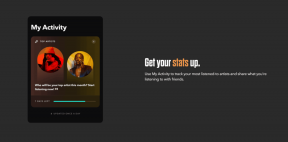3 sfaturi utile pentru a lucra eficient cu iCloud pe Mac
Miscellanea / / December 02, 2021

Acum, în timp ce această includere a iCloud în Mac OS X vine cu câteva avantaje și dezavantaje, capacitatea de a menține lucrurile sincronizate în timp real poate fi cu siguranță o salvare.
De data aceasta, totuși, vă vom împărtăși câteva sfaturi iCloud pentru ca dvs. fie să profitați din plin de el, fie să scăpați de el în unele scenarii, dacă doriți.
Poftim.
1. Schimbați locația implicită de salvare în TextEdit de pe iCloud pe Mac
TextEdit pe Mac este o aplicație foarte drăguță, care poate face mult mai mult decât ceea ce utilizatorii Mac îi acordă de obicei credit. Cu toate acestea, în timp ce înainte de iCloud, această aplicație se comporta ca oricare alta atunci când salvați documentele, odată ce iCloud a ajuns, a devenit locația implicită pentru salvarea fișierelor create cu TextEdit.

Dacă sunteți unul dintre acei utilizatori de modă veche care, ca mine, ar prefera să vă păstreze documentele pe Mac în mod implicit, atunci tot ce trebuie să faceți este să deschideți aplicația Terminal si introduceti aceasta comanda:
implicit scrie NSGlobalDomain NSDocumentSaveNewDocumentsToCloud -bool false
Acum, ori de câte ori salvați un document pentru prima dată în TextEdit, vi se va afișa opțiunea de a-l salva pe Mac în mod implicit.

Și dacă doriți să reveniți la această opțiune, reveniți la iCloud ca locație implicită de salvare pentru Documente TextEdit, utilizați aceeași comandă Terminal afișată mai sus, dar înlocuiți cuvântul „fals” cu „adevărat” in schimb.
2. Aveți toate notele sincronizate cu iCloud pe toate dispozitivele dvs
Sincer vorbind (scris?), deși sunt destul de priceput în a-mi stoca contactele, evenimentele din calendar și alte informații importante pe Mac-ul meu, nu am fost niciodată un mare fan al folosirii notepad-ului pe acesta. Acest lucru s-a întâmplat în principal pentru că de obicei am nevoie de notele mele când sunt pe drum, așa că să le blochez pe Mac nu a fost ideal pentru mine. Totuși, totul s-a schimbat cu iCloud, iar sincronizarea notelor între Mac (sau Mac-uri) și oricare dintre dispozitivele dvs. iOS este pur și simplu nedureroasă datorită acesteia odată ce l-ați configurat.
Pentru a face acest lucru, deschideți pe Mac Preferințe panoul și faceți clic pe iCloud. Acolo, conectează-te cu ID-ul tău Apple și apoi asigură-te că ai verificat aplicația Notes (după cum se arată mai jos) pentru ca aceasta să se sincronizeze prin iCloud


Apoi, pe iPhone, trebuie Setări și atingeți iCloud. Acolo, căutați Note și asigurați-vă că are iCloud activat.


Și nu uitați: ID-ul iCloud al iPhone-ului dvs. trebuie să fie același cu cel de pe Mac pentru ca acest lucru să funcționeze.
3. Transformați iCloud în Dropbox
Deși pentru mulți dintre noi iCloud este ok așa cum este acum, există ceva adevăr în faptul că este mult prea restricționat din cauza politicilor Apple. Dacă sunteți de aceeași părere, nu vă temeți, există câteva moduri prin care puteți profita din plin de iCloud în moduri netradiționale, transformându-l într-un serviciu asemănător Dropbox, fie pe cont propriu sau prin folosind o aplicație terță parte.
Te bazezi mult pe iCloud? Cum funcționează pentru tine? Spune-ne despre asta (și, de asemenea, dacă ți se pare utile sfaturile de mai sus) în comentariile de mai jos.